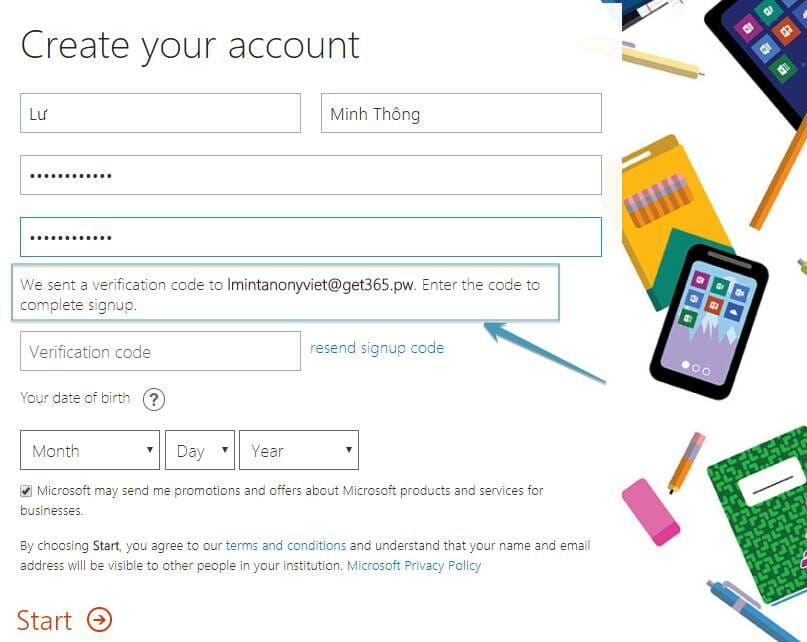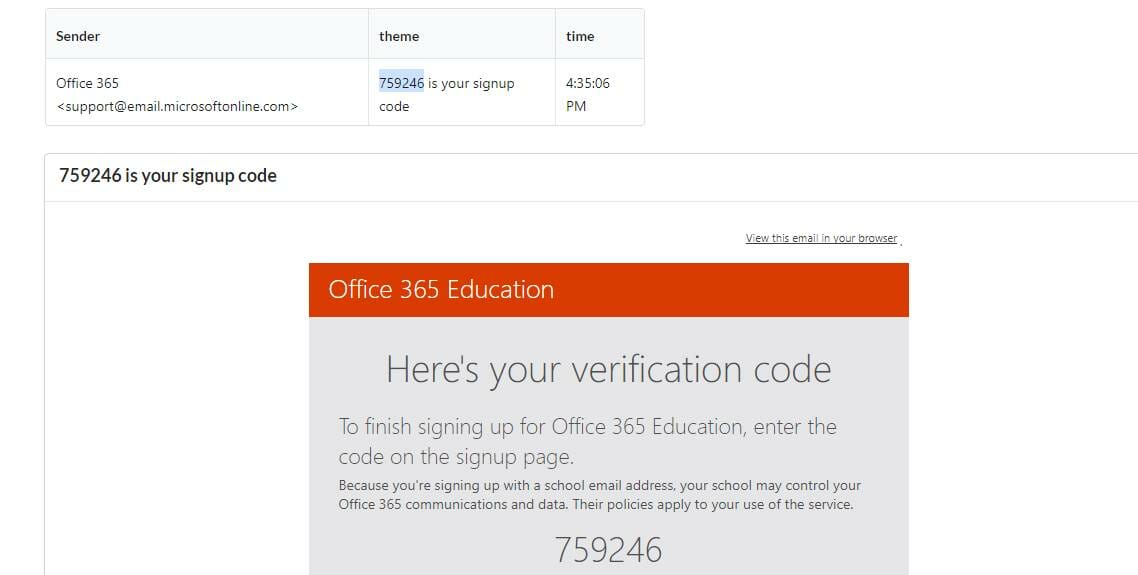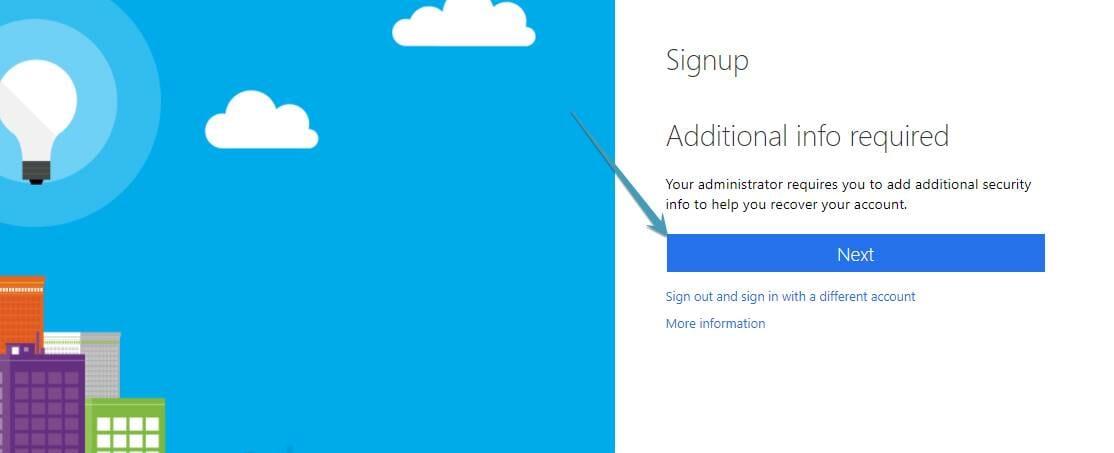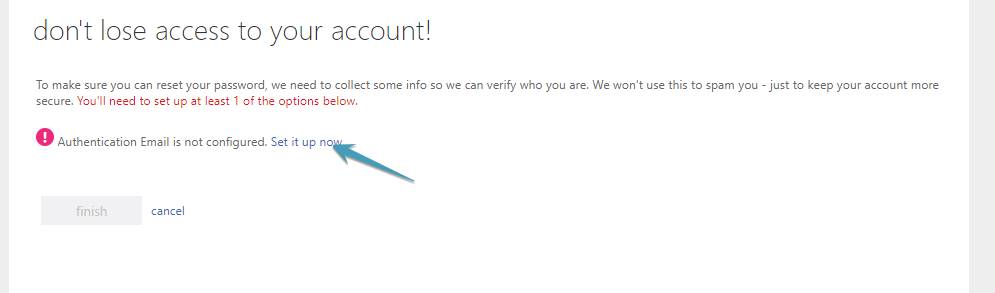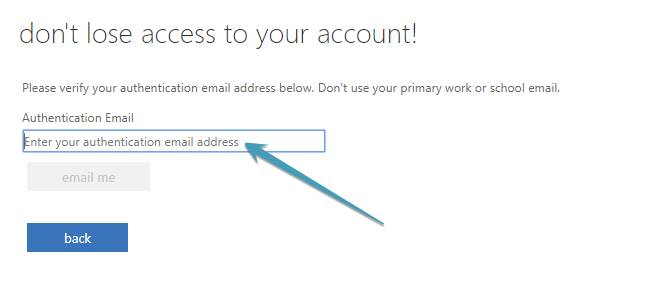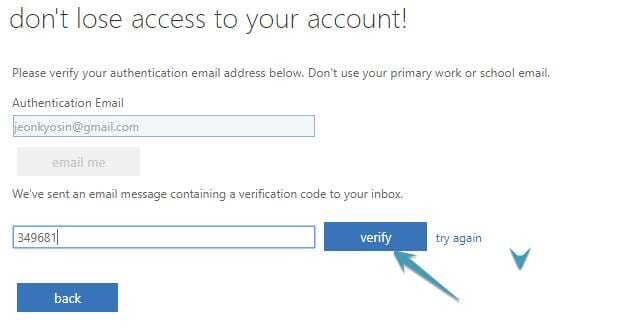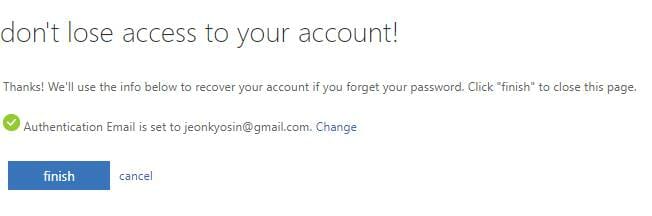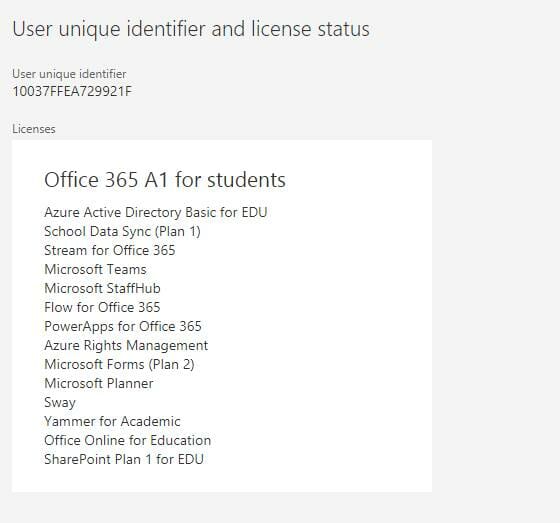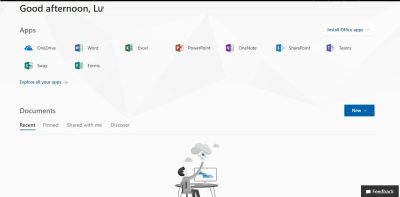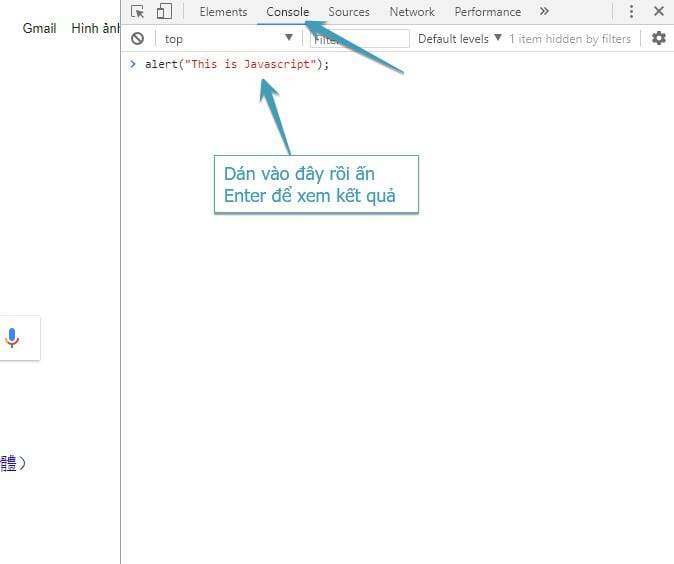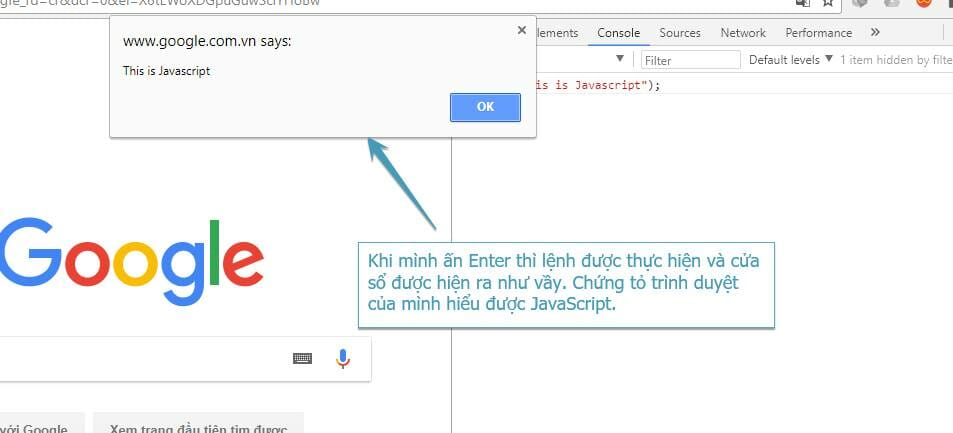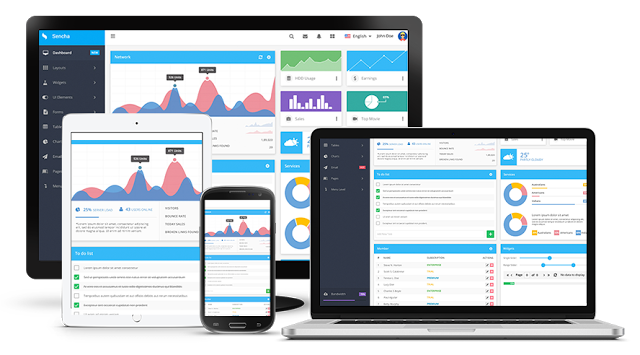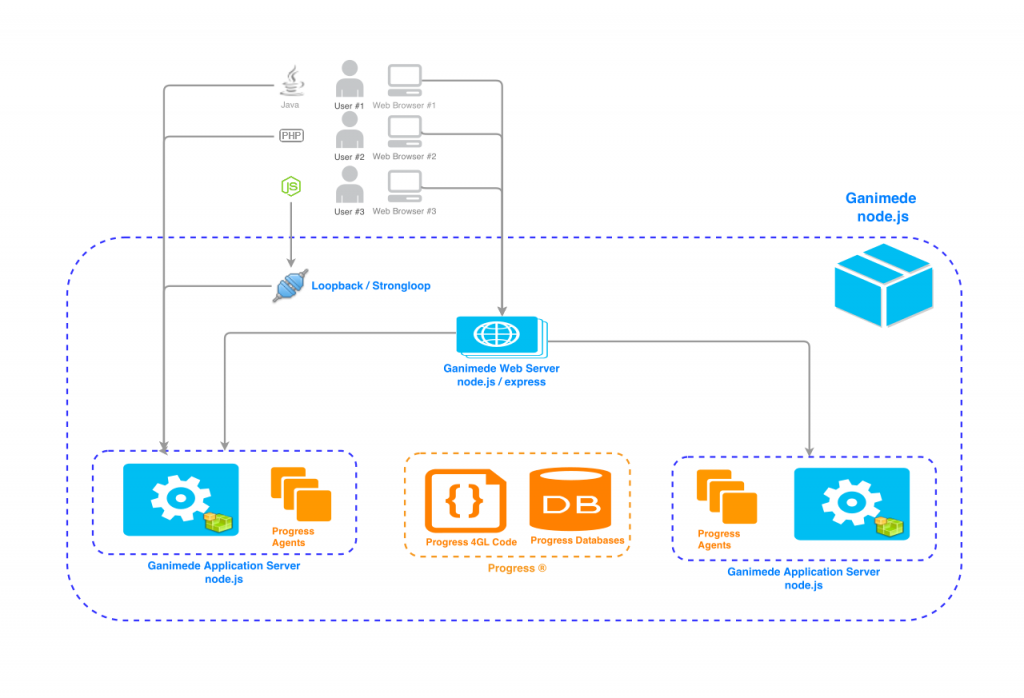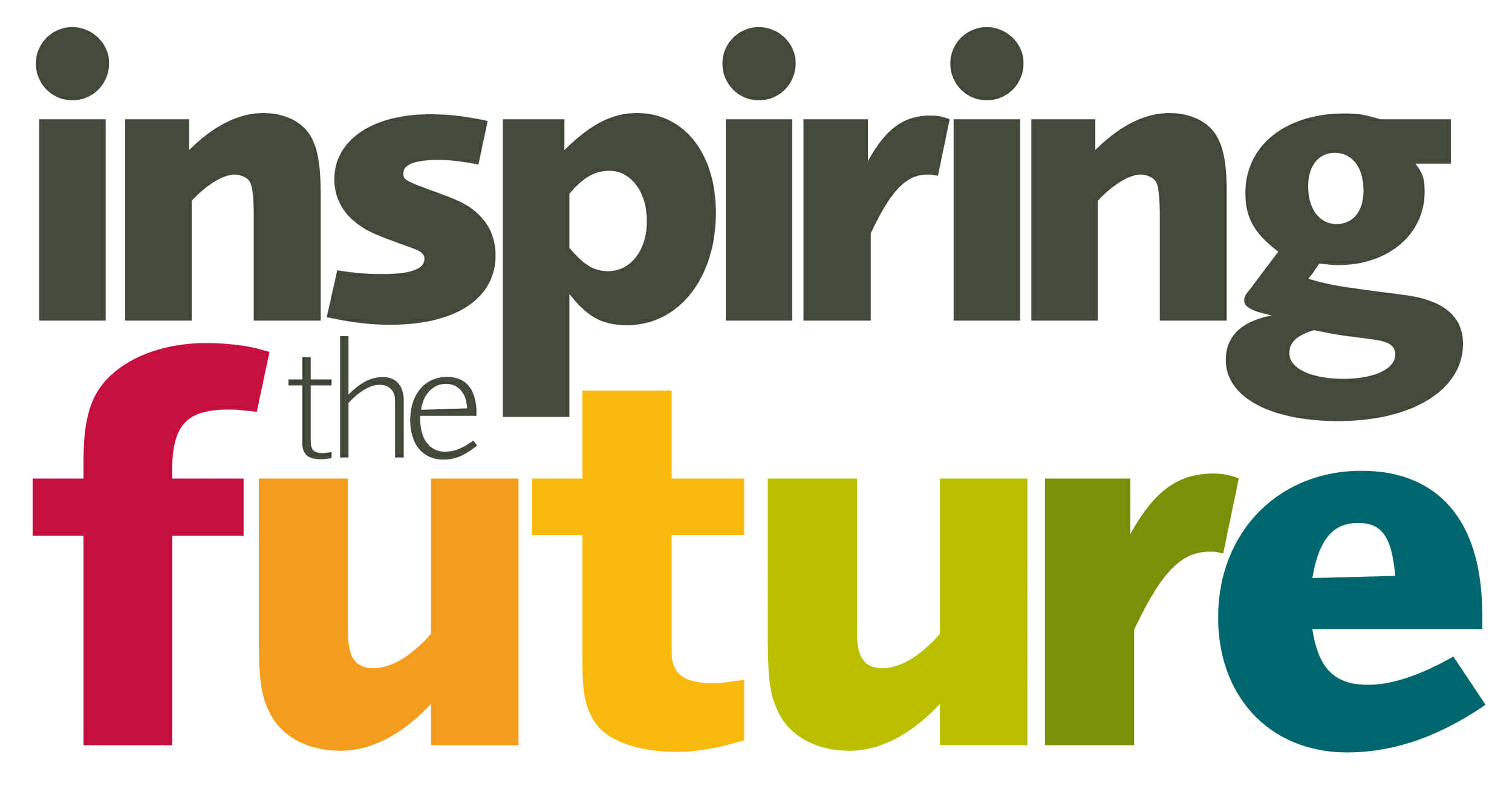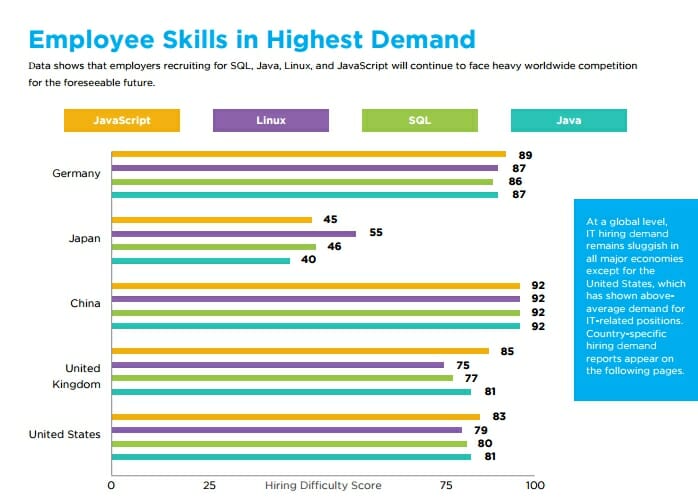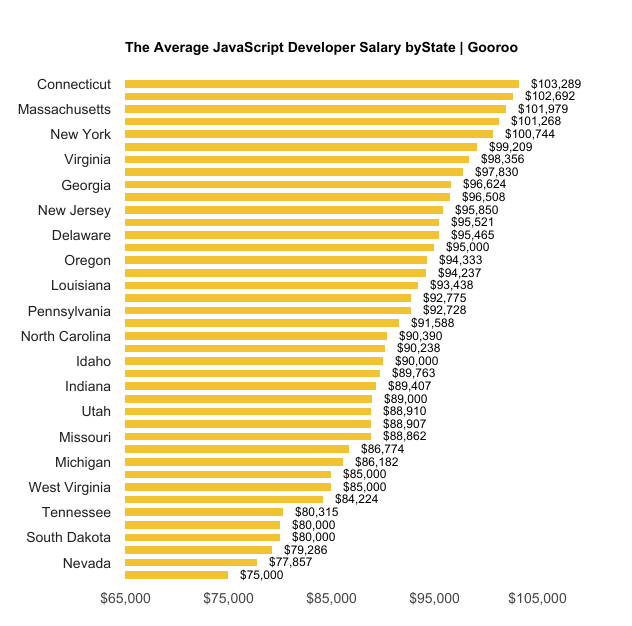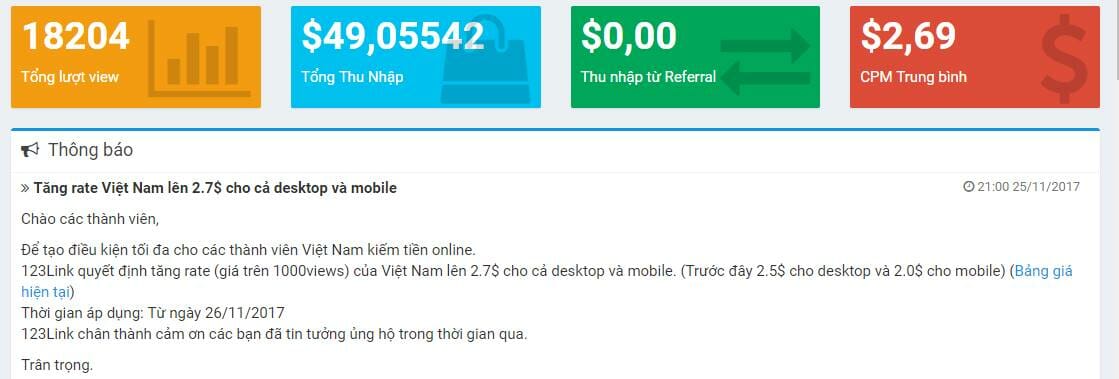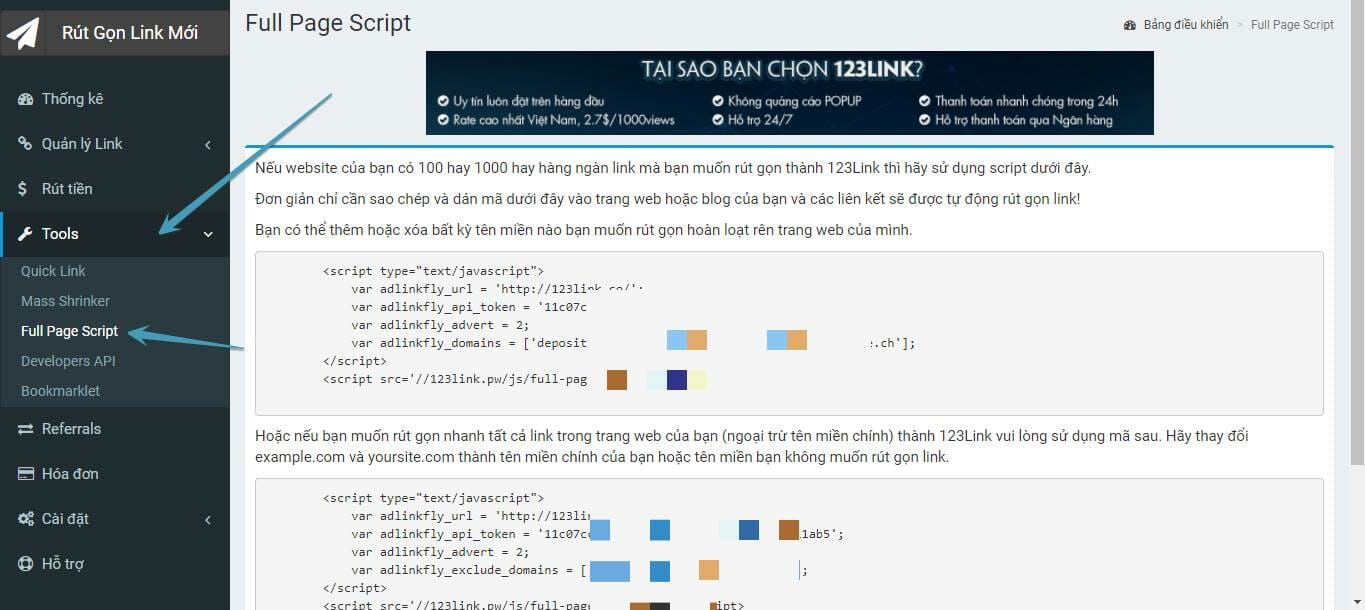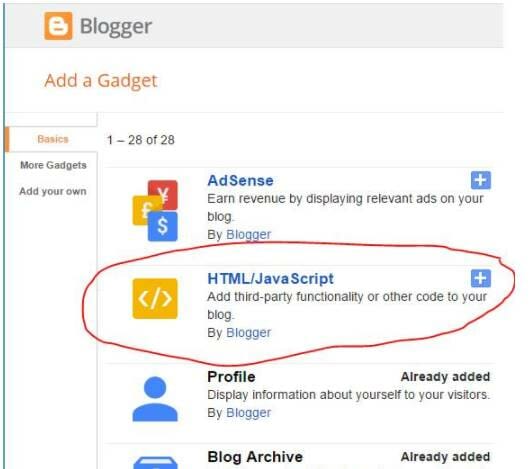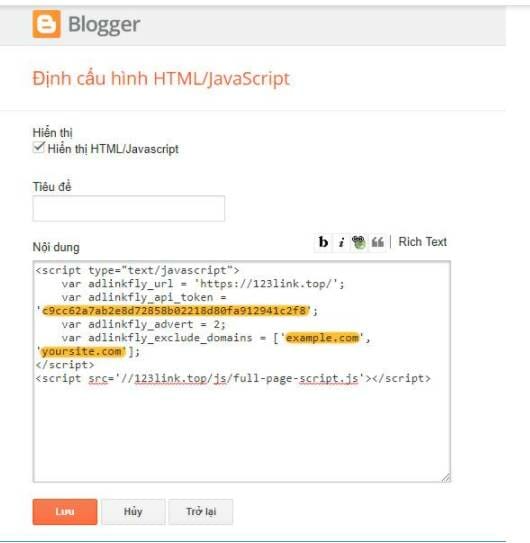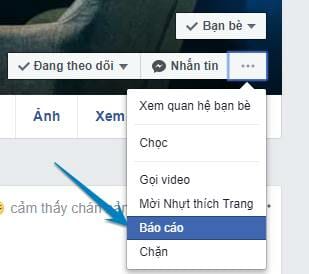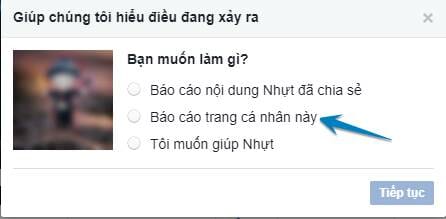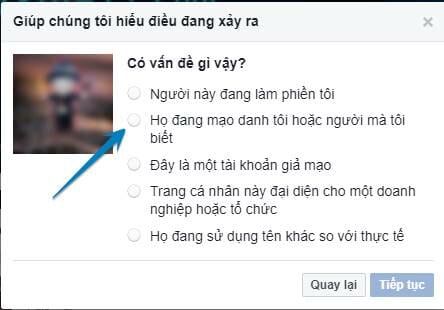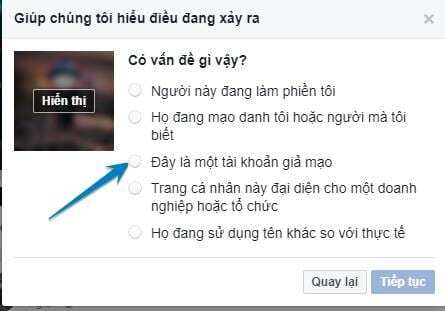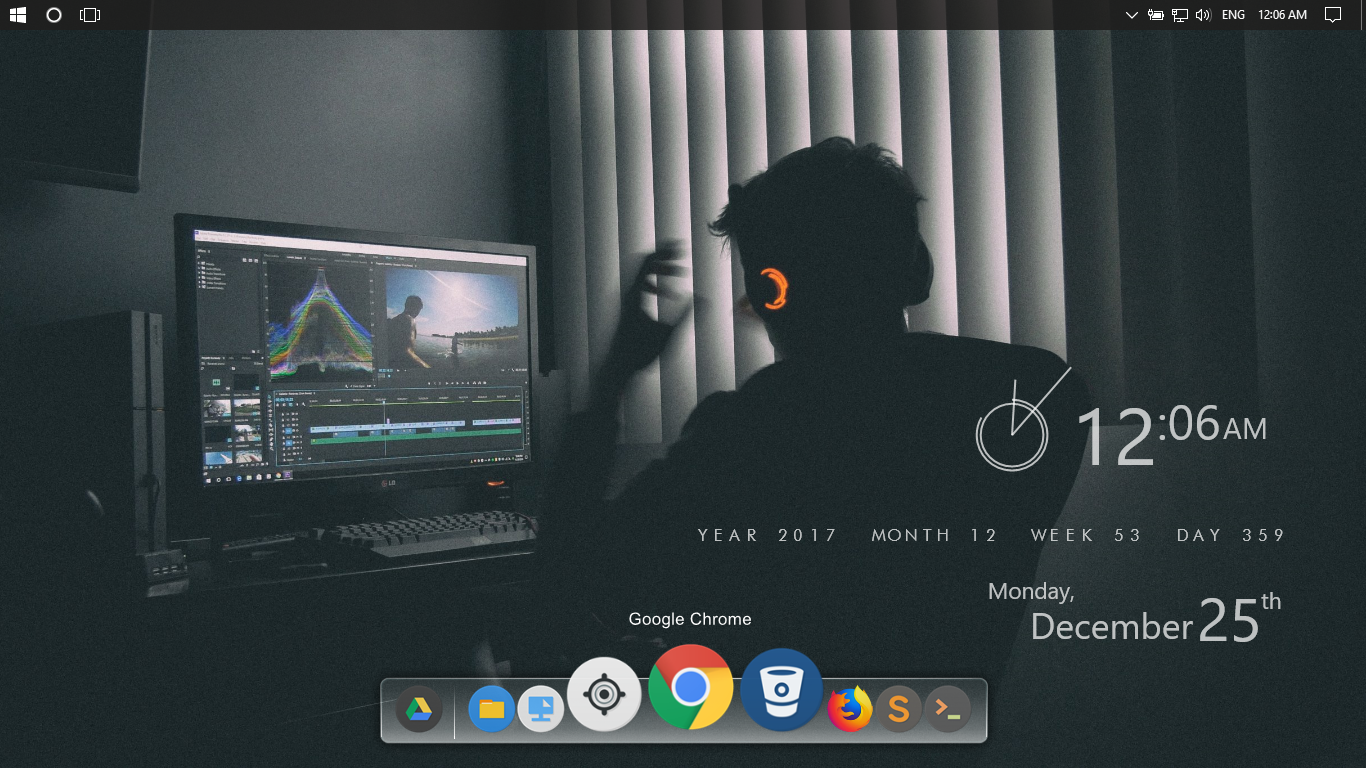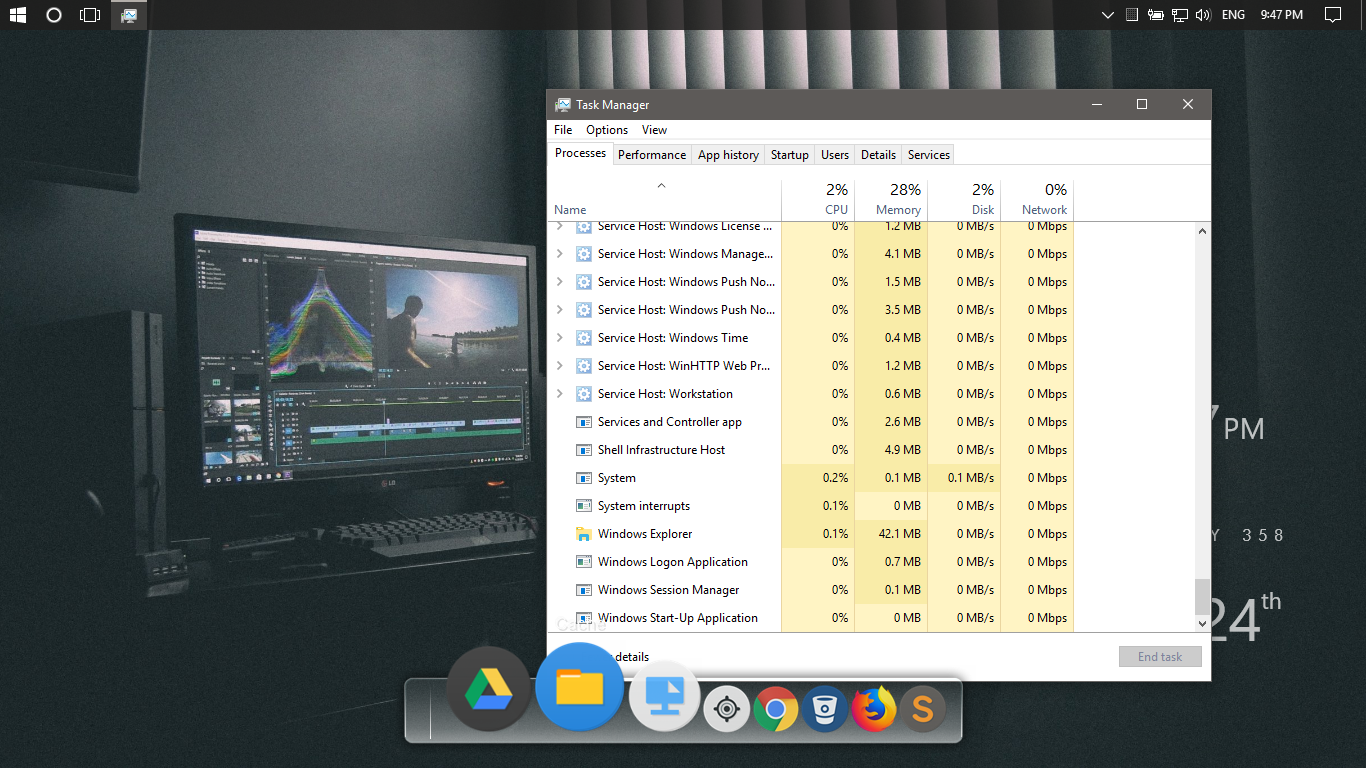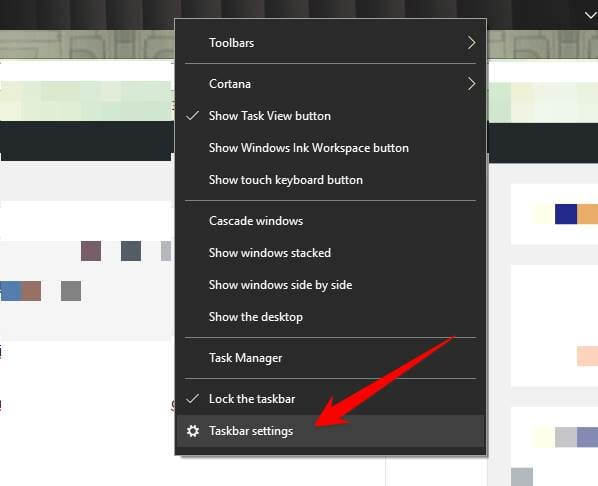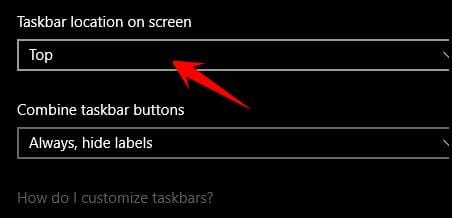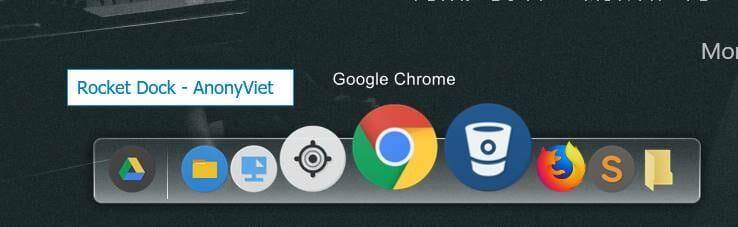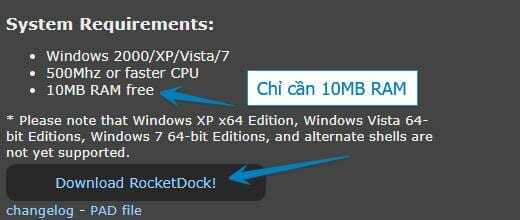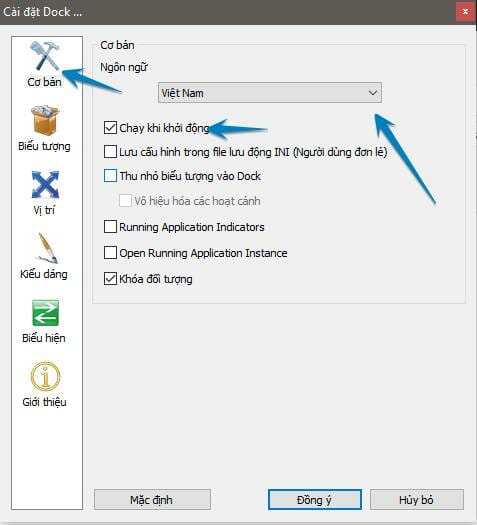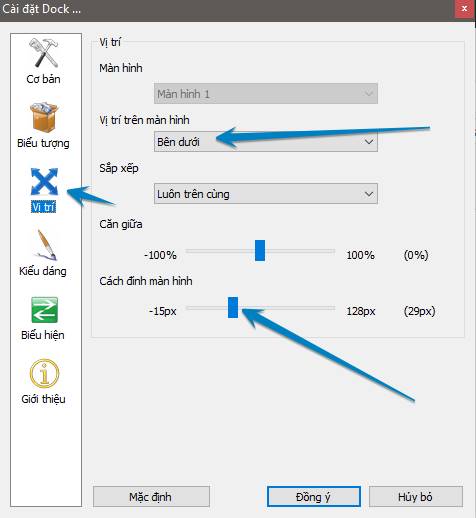Hướng dẫn tạo web kiếm tiền từ link rút gọn
Kiếm tiền online đang dần trở thành xu hướng của mọi người trong năm 2018. Internet đang ngày càng phổ biến và ăn sâu vào cuộc sống mỗi người. Ngay cả ở nông thôn hay thành thị thì bạn cũng được cung cấp một đường truyền internet ổn định.
Tận dụng sự chia sẽ và lan rộng nhanh của internet để kiếm tiền. Đó thật sự là một giải pháp vô cùng thông minh và không bao giờ lỗi thời.
Trước khi vào bài viết bạn hãy đọc một số lý do mình nêu ra dưới đây. Sau đó bạn hãy vào nội dung bài để có cảm hứng tốt nhất nhé.
Tại sao kiếm tiền trên Internet lại dễ hơn ?
Thứ nhất là bởi vì nó nhanh và tiện lợi hơn bao giờ hết.
Bạn biết tốc độ xử lí và truyền tải thông tin trên internet kinh khủng như thế nào đấy.
Cho nên không gì có thể lan truyền và quảng bá nhanh bằng internet. Bạn chỉ cần đăng một tin tức hot thì chỉ trong vòng chưa đầy 1h. Hàng trăm ngàn người đã biết đến tin tức đó và ngày càng lan rộng ra hơn.
Báo chí truyền thông cũng lấy tin tức hot từ internet để làm đề tài cho riêng họ. Vì thế, không có con đường nào truyền bá thông tin nhanh hơn internet.
Thứ hai là vì internet là mỏ tiền không giới hạn.
Internet là nơi chứa tiền của thiên hạ trên toàn thế giới này. Mỗi ngày hàng triệu cuộc giao dịch online diễn ra. Hàng tỉ sản phẩm được bán đi qua internet.
Từ internet bạn có thể tạo bất cứ dịch vụ nào và thu phí từ người dùng. Nếu dịch vụ của bạn tốt thì thu nhập của bạn sẽ là con số không hề nhỏ.
Thứ ba là cho bạn thoải mái trong công việc
Bạn hãy thử so sánh việc bạn đi làm cật lực 8 hoặc 12 tiếng một ngày. Nhưng cuối tháng chỉ thu hoạch võn vẹn đúng 7-10 triệu.
So với việc bạn tạo ra dịch vụ và ngồi quản lý tại nhà thông qua Internet. Đây là kiếm tiền thụ động và thu nhập không xác định.
Bạn làm nhiều bạn ăn nhiều, làm ít ăn ít. Bạn càng giỏi thì bạn sẽ càng giàu.
Cho nên việc kiếm tiền thụ động thông qua internet đã trở thành một trào lưu mới cho giới trẻ. Và đây cũng chính là con đường tốt hơn cho bạn để sống theo kiểu làm nhiều ăn nhiều.
Vậy, bạn nghĩ sao nếu tận dụng việc truyền thông tin cực nhanh này để kiếm tiền? Hay còn gọi là MMO (Make Money Online).
Có bao nhiêu cách kiếm tiền online ?
Có hàng ngàn cách kiếm tiền online được đăng tải trên mạng mỗi ngày. Chúng ta có thể chọn một cách phù hợp với khả năng để bắt đầu.
Không thể phủ nhận kiếm tiền online cũng là thu nhập chính của một số người. Có người thu nhập trên 25 triệu/tháng là chuyện bình thường.
Thậm chí số tiền đó còn lên đến cả ngàn hoặc trăm ngàn USD nếu ở thị trường nước ngoài.
Hướng dẫn tạo Web để kiếm tiền bằng link rút gọn
Đây là một trong những phương pháp kiếm tiền online MMO (Make Money Online) cơ bản và hiệu quả nhất.
Thu nhập của bạn sẽ tăng theo độ lớn quy mô mà bạn đầu tư cho dự án của bạn.
Nãy giờ làm nóng với các lợi ích mình nêu ở trên rồi. Bây giờ vào vấn đề chính thôi nào.
Việc thứ nhất là chuẩn bị
Bạn muốn là gì đó thật hoành tráng thì phải có sự chuẩn bị kĩ càng. Đặc biệt trong việc kiếm tiền online này thì phải càng kĩ hơn.
Bạn cần chọn cho mình một nội dung chia sẽ lâu dài và hấp dẫn người đọc. Họ càng đọc nhiều thì thu nhập của bạn càng tăng.
Nên chọn các nội dung hấp dẫn giới trẻ như: Game, Crack, Phần mềm, ebook, share miễn phí tài liệu,...
Vì người dùng máy tính đa số là các bạn trẻ ham học hỏi từ internet. Cho nên những đề tài chia sẽ như vậy sẽ hấp dẫn họ rất nhiều.
Có thể tìm những tài nguyên hấp dẫn ở đâu để share ?Đa số tài nguyên có 85% trên google rồi. Bạn chỉ cần tận dụng một chút thời gian tìm kiếm và chọn lọc lại thôi.
Nguồn tài nguyên thứ hai là trên các Group mạng xã hội như Facebook, Tweater, Zalo,...
Hoặc bạn có thể tìm ở các trang blog của các blogger khác và viết lại bằng chính văn từ của bạn. Như vậy sẽ không vi phạm bản quyền.
Nếu bạn viết hay thì đương nhiên blog của bạn sẽ được nhiều người quan tâm hơn. Cho nên cách viết post cũng rất là quan trọng đối với một trang web hoặc blog.
Việc thứ hai là làm một web hoặc Blog
Bạn không cần phải là một lập trình viên mới có thể tạo ra một trang web. Vì cơ bản đã có công cụ giúp các bạn làm việc này rồi.
Trong phần này mình chia ra làm
3 bước để thực hiện.
Bước 1 Hướng dẫn tạo một web bằng blogger
Dưới đây là Ebook hướng dẫn tạo web bằng Blogger mình đã viết chi tiết cho bạn.
Nội dung Ebook là một loạt các hướng dẫn step by step từng bước cách tạo một web bằng blogger. Bạn hãy đọc và làm theo hướng dẫn trong ebook để tạo một trang web bằng blogger miễn phí nha.
Ebook 1 này có tổng cộng là 9 trang. Nếu bạn tải bị thiếu vui lòng thông báo cho
fanpage để mình gửi lại cho bạn nhé !
Download Ebook 1
Vui lòng check bỏ qua quảng cáo của 123link giúp mình nha.
Bước 2 Chỉ bạn sử dụng các chức năng quản trị của blogger.
Mình muốn tạo điều kiện thuận lợi cho bạn lưu trữ tài liệu và có thể đọc lại khi cần thiết.
Cho nên mình đã gói gọn nội dung lại trong một quyển Ebook thứ 2. Link tải mình để ngay dưới đây.
Ebook2 có tổng cộng 5 trang. Bao gồm hướng dẫn làm quen với chức năng quản trị của Blogger.
Download Ebook 2
Vui lòng bỏ check quảng cáo của 123link trước khi tải để ủng hộ web mình nha.
Bước 3 Lựa chọn giao diện (theme) cho trang của bạn.
Một web được đánh giá cao nhờ giao diện và bố cục bên trong.
Nếu giao diện bạn đẹp thì người dùng sẽ đánh giá web bạn ở một góc nhìn chuyên nghiệp. Tỉ lệ họ vào xem bài viết sẽ cao hơn.
Vì thế giao diện cũng ảnh hưởng một phần đến lượng người truy cập web bạn đó.
Có sẵn một cửa hàng theme cho bạn thoải mái chọn lựa theo ý thích. Nên chọn những theme giao diện đơn giản thôi để dễ tùy chỉnh nhé.
Cửa hàng theme
Quà tặng kèm
Chắc hẳn các bạn còn đang rất là mong muốn có thêm một số hướng dẫn để tối ưu Blog của bạn.
Ebook dưới đây là món quà tặng kèm của mình. Trong đó bao gồm hướng dẫn nâng cao và cách thao tác trỏ tên miền.
Kèm theo vài hướng dẫn về domain cho bạn có thể xem thêm.
[su_button url="https://drive.google.com/file/d/18QvpFjjZpMSrqSHY0OafGzfJJ_5TaFT0/view?usp=sharing" target="blank" style="flat" background="#ea4335" color="#ffffff" size="11" center="yes" radius="round" icon="icon: paw" icon_color="#ffffff" text_shadow="0px 0px 8px "]Download quà tặng[/su_button]
Tóm lại ở phần này
Bạn đã sở hữu trong tay trọn bộ công cụ và bí quyết. Bạn hoàn toàn có thể tao dựng một web site kiếm tiền miễn phí.
Tận dụng và kết hợp tốt cả ba quyển Ebook mình đưa ra ở trên. Bạn đủ điều kiện để đến với phần cuối cùng của bài này. Đó là làm sao để chèn link kiếm tiền tự động.
Việc cuối cùng là chèn Script tự động chèn link123 cho Blog của bạn
Mình đã đối chiếu và so sánh với rất nhiều trang web rút gọn link khác. Mình xin khẳng định 123link là nơi chịu chơi nhất và dễ đào tiền nhất hiện nay.
Họ chịu tri trả 2.7$ cho 1000 lượt ấn check quảng cáo 123link. Chỉ cần 1000 lượt xem bạn dễ dàng đem về 2.7$ cho bản thân.
Kiếm tiền thụ động như vậy quả thật rất hấp dẫn. Bản thân anonyviet cũng đang sử dụng 123link để có kinh phí duy trì.
Dưới đây là hình ảnh về thu nhập của web mình sau một tuần hoạt động nhờ link123.
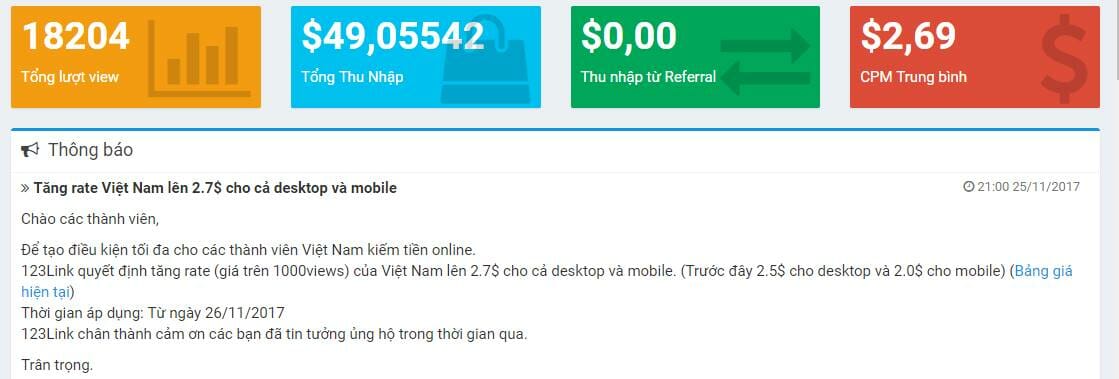
Dù đây là một số tiền không lớn. Nhưng đủ chứng mình cho bạn thấy là kiếm tiền online thật sự không khó.
Dưới đây, mình sẽ chia sẽ đoạn code java script của link 123. Đoạn code có khả năng tự động chuyển đổi link thường thành link kiếm tiền cho bạn.
Có nghĩa là khi bạn post một bài lên web hoặc blog của bạn. Đoạn code này sẽ lọc tất cả các liên kết trong bài viết đó và chuyển thành 123link dùm cho bạn luôn.
Bạn không cần phải bỏ thời gian rút gọn link. Vì đoạn code này sẽ tự động rút gọn cho bạn.
Các bước thực hiện
Vào
trang chủ link123 để đăng ký một tài khoản nếu bạn chưa có.
Đăng nhập vào tài khoản link123 của bạn. Chọn theo ảnh bên dưới để lấy mã trang của bạn.
Chọn Tools -> Full Page Script để lấy mã trang.
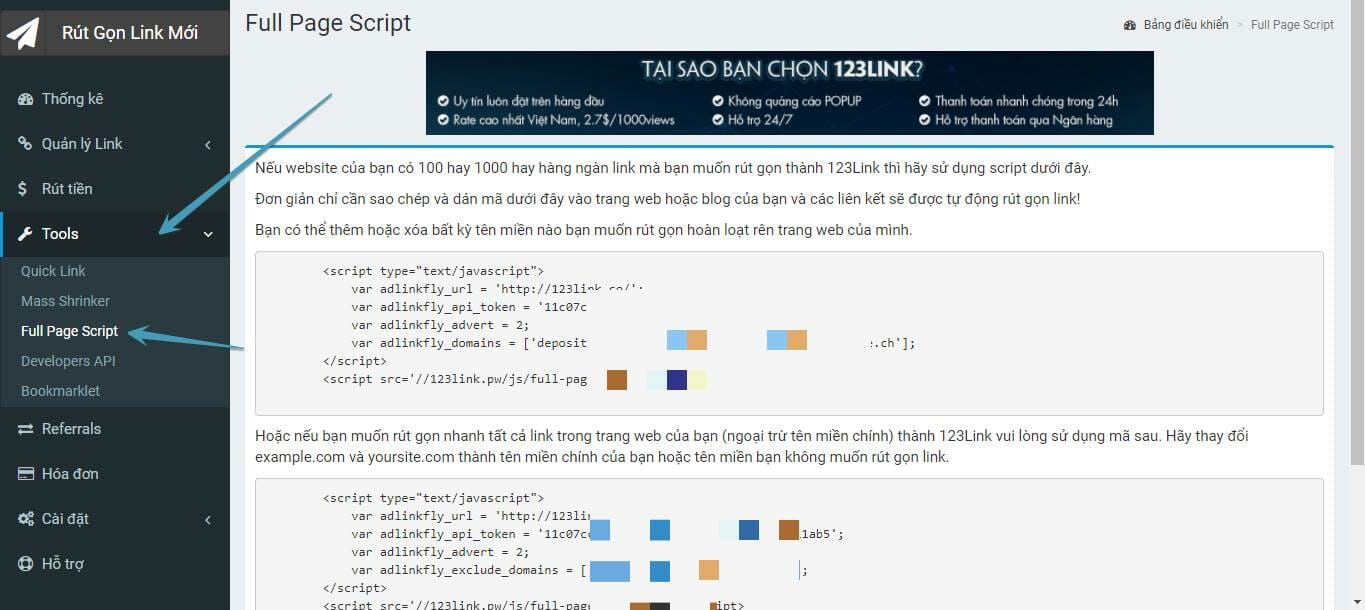
Mã trang sẽ có dạng như sau:
<script type="text/javascript">
var adlinkfly_url = 'http:/ /123link .co/';
var adlinkfly_api_token = 'mã api của bạn có sẳn trong đó';
var adlinkfly_advert = 2;
var adlinkfly_domains = ['depositfiles.com', 'uploading.com', 'uploadable.ch'];
</script>
<script src='//123link .pw/js/full-page-script.js'></script>
Các tên miền trong phần
adlinkfly_domains của code. Bạn đổi nó thành những tên host bạn đang sử dụng để lưu trữ. Hoặc những tên miền cần rút gọn.Ví dụ bạn thêm vào là fshare.com và drive.google.com.
Thì khi bạn chèn link nào từ fshare hoặc google drive thì nó sẽ tự động được chuyển đổi thành 123link. Bạn không cần mất thời gian rút gọn thủ công nữa.
Cách chèn code vào trang của bạn
Đăng nhập vào Blogger mà bạn đã tạo lúc nãy.
Đi đến mục thiết kế và chọn
Thêm một tiện ích.
Chọn thêm tiện ích dưới dạng HTML/Javascript.
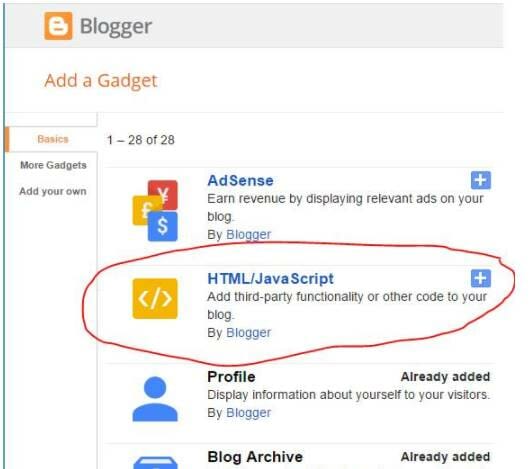
Dán mã trang của link123 vào cửa sổ nội dung. Như ví dụ của mình trong ảnh dưới đây.
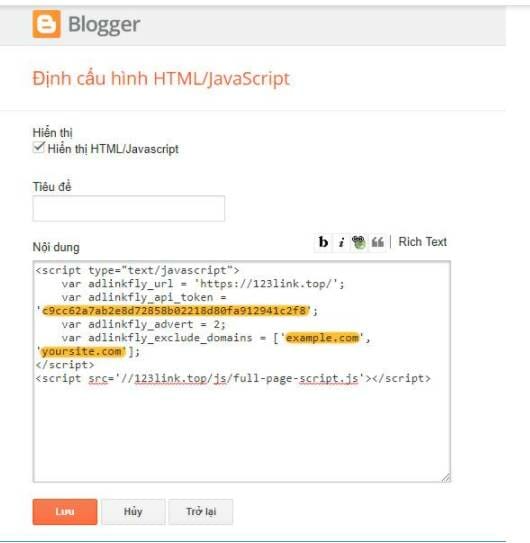
Sau đó ấn lưu -> Lưu sắp xếp là hoàn thành công việc.
Khi bạn viết bất kì bài viết nào trên website của bạn. Các liên kết ra bên ngoài sẽ được tự động chèn link rút gọn 123link.
Kết luận
Bạn đã sở hữu toàn bộ tài liệu tạo Web bàng blogger của mình phía trên. Tận dụng nó để tạo một trang web. Sau đó bạn chèn link quảng cáo rút gọn từ 123link.
Kèm theo đó là đoạn Script tự động rút gọn link mình nói ở phần cuối.
Công việc còn lại của bạn là tìm cách tạo nội dung và viết bài hấp dẫn. Tăng lượt view để kím thêm thu nhập cho bản thân. Đây là tất cả những gì mình muốn chia sẽ.
Cứ có 1000 view bạn sẽ được trả 2.7$ từ 123link. Hãy tận dụng bộ óc thiên tài của bạn để tạo nên sự kì diệu nhé !!
Bạn muốn đọc nhiều bài viết hay hơn hã theo dõi website
anonyviet thường xuyên nhé !
Like Fanpage
Chúc các bạn thành công
Lmint
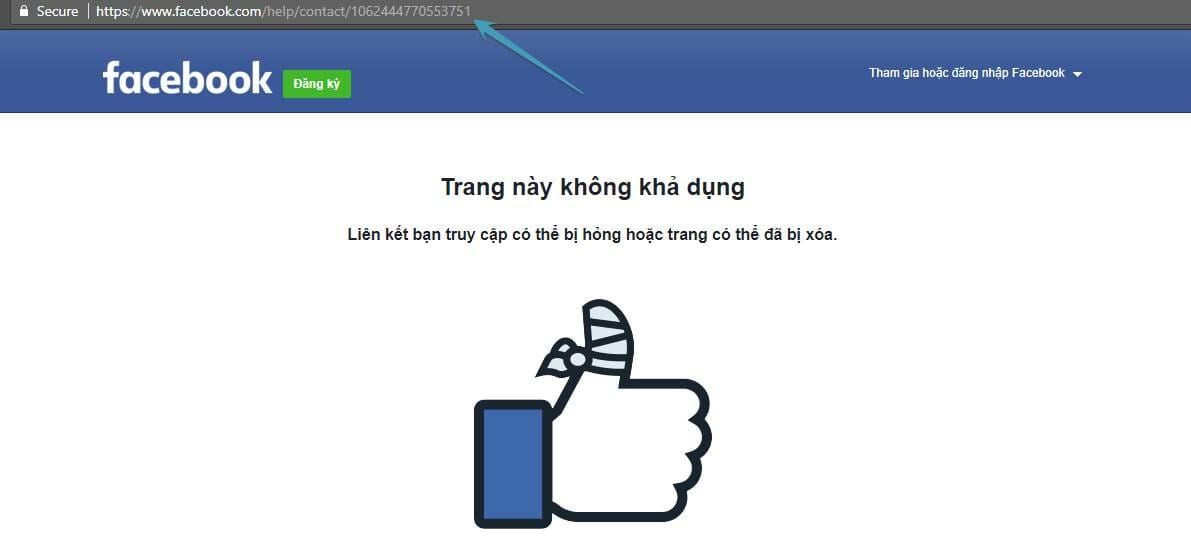
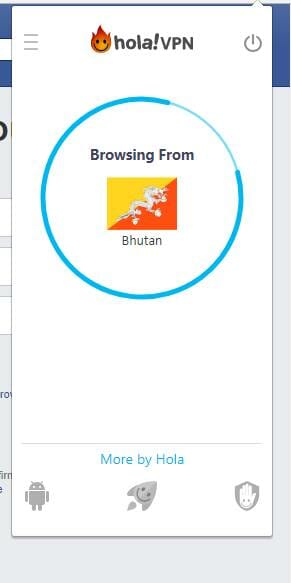
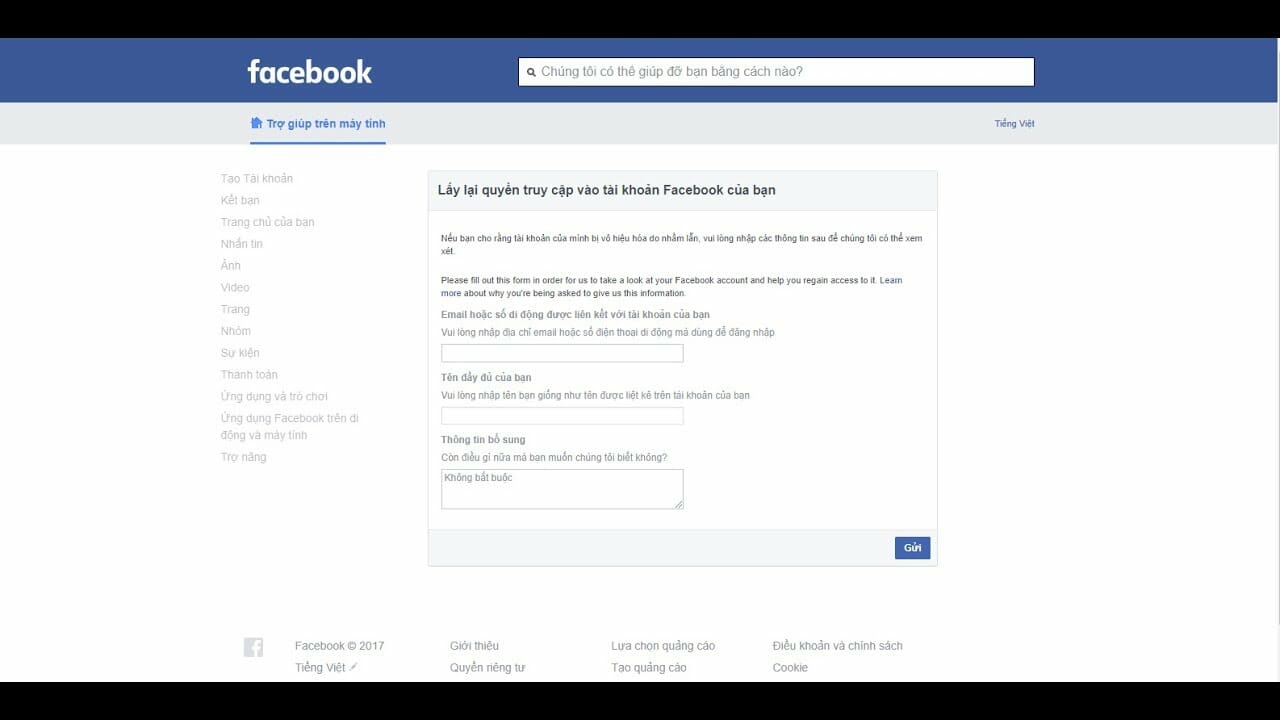
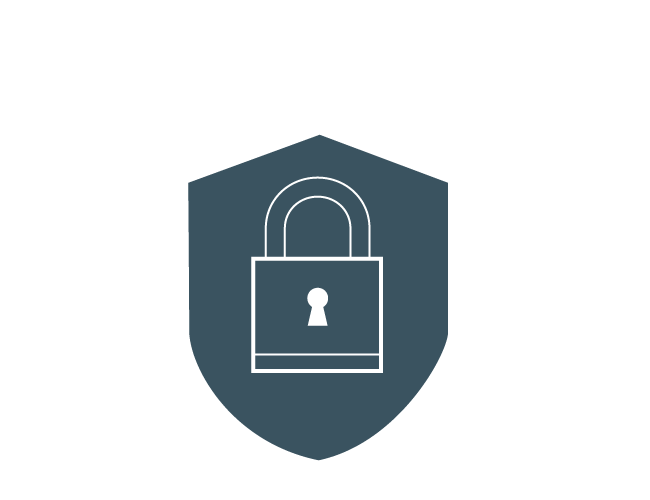
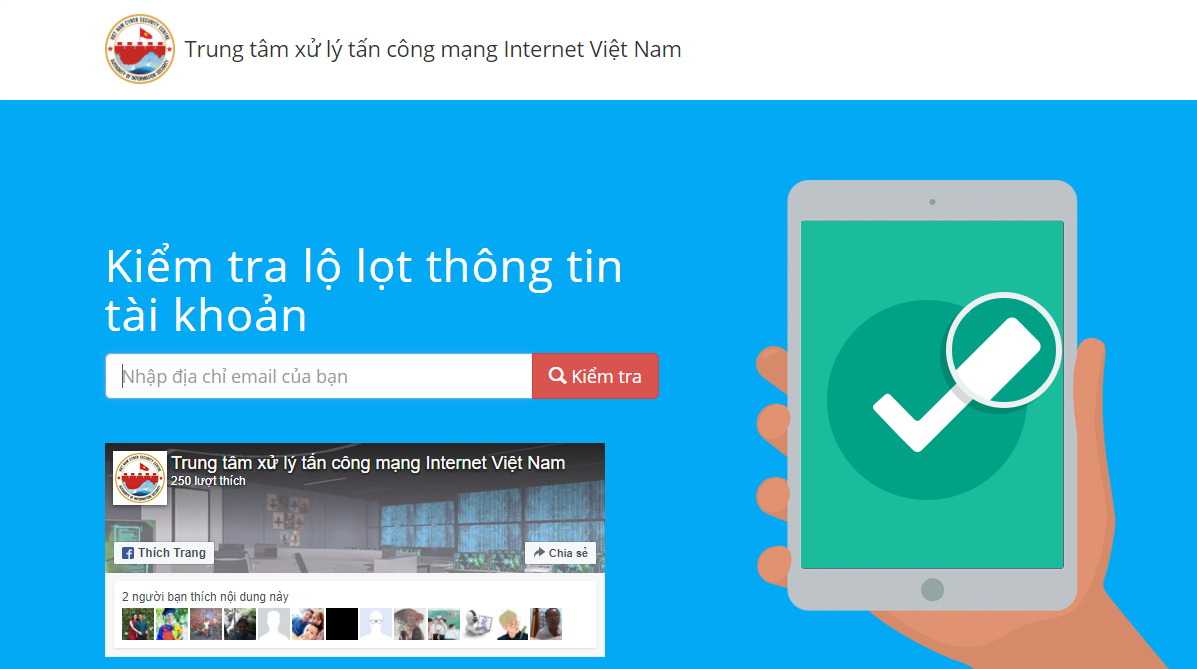
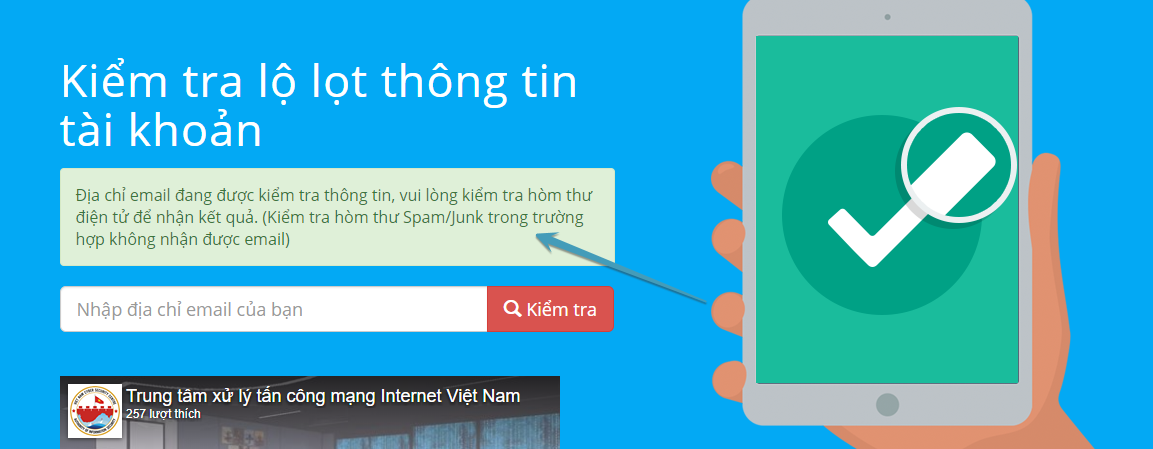
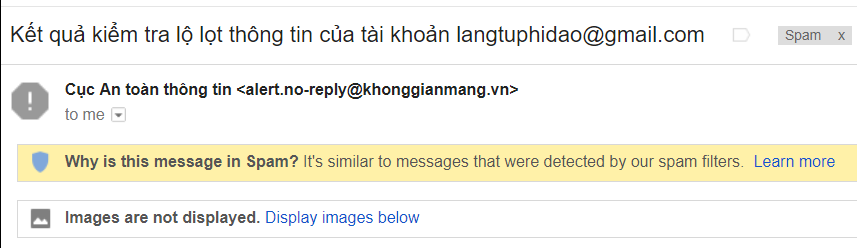
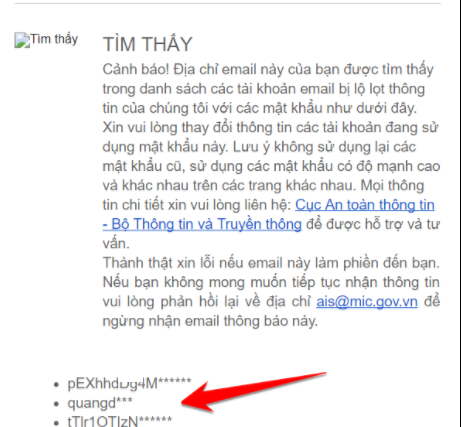


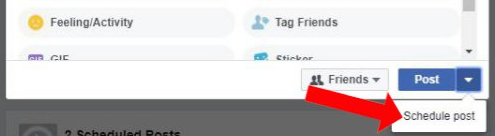
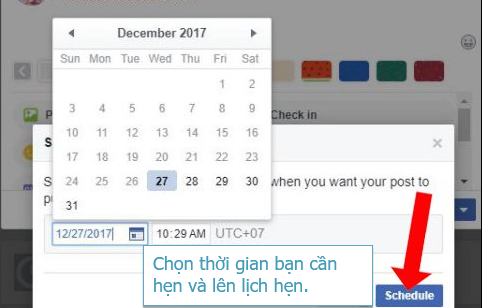
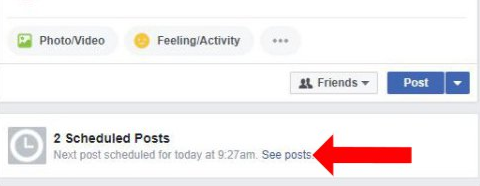
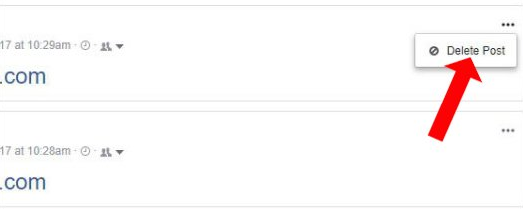



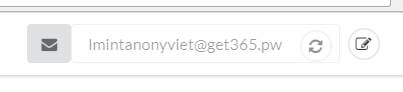
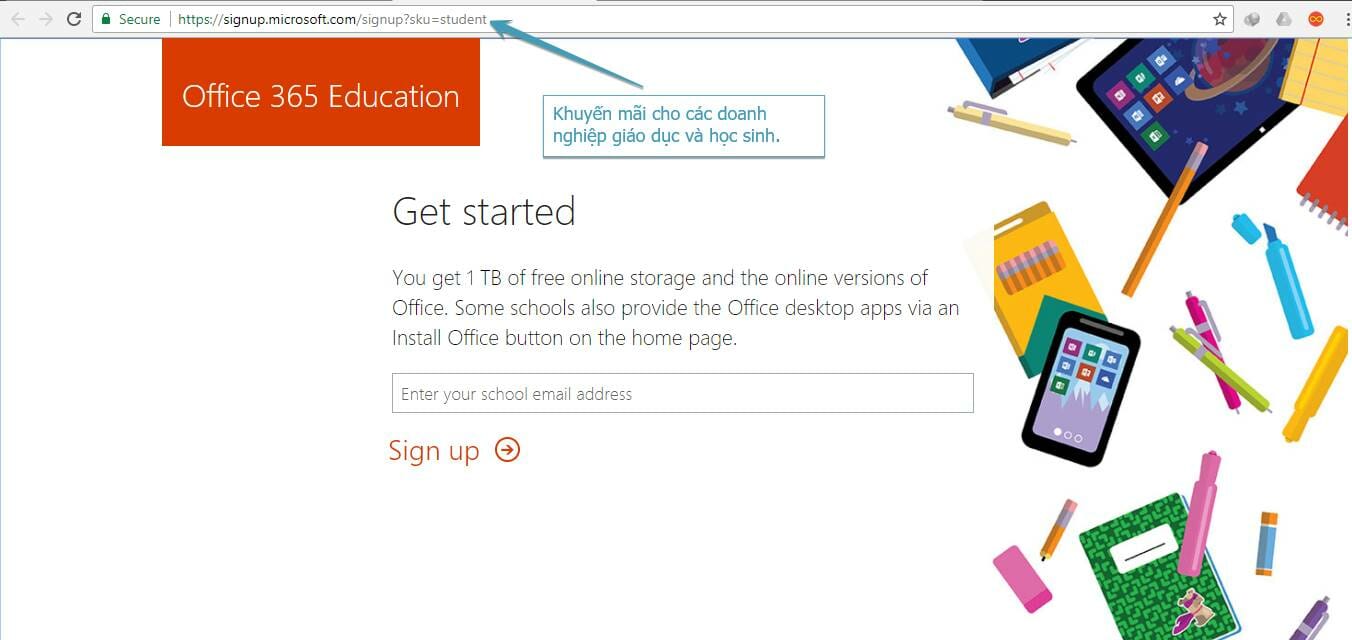
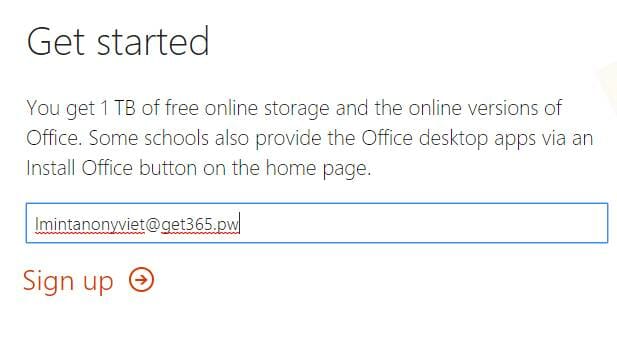 Sau đó điền đầy đủ thông tin người dùng vào form đăng ký. Lưu ý chỗ Yêu cầu nhập code xác nhận trong hình. Code đó các bạn sẽ nhận được ở hòm thư trong mail doanh nghiệp. Mở lại cửa sổ mail doanh nghiệp lúc nãy bạn sẽ thấy.
Sau đó điền đầy đủ thông tin người dùng vào form đăng ký. Lưu ý chỗ Yêu cầu nhập code xác nhận trong hình. Code đó các bạn sẽ nhận được ở hòm thư trong mail doanh nghiệp. Mở lại cửa sổ mail doanh nghiệp lúc nãy bạn sẽ thấy.